
Den splitter nye Samsung Galaxy S5 er en imponerende og kraftig smarttelefon som er fullpakket full av maskinvare- og programvarefunksjoner, men ikke alle trenger eller ønsker dem alle.
Med et imponerende kamera, fingeravtrykkssensor, hjertefrekvensmåler, tonnevis av S-Health-applikasjoner for fitness og alle de bevegelseskontrollene, har Galaxy S5 mange funksjoner. En spesielt er My Magazine-appen (i utgangspunktet Flipboard) som helt overtar et helt aspekt av smarttelefonen din.
Les: Galaxy S5 vs LG G3: 5 ting du bør vite
Galaxy S5 har rikelig med homeskjermer for eiere å legge til programmer og widgets, men en sveiper til venstre fra hovedskjermbildet og tingene avsluttes. Du blir møtt med en massiv fullskjerm "My Magazine" som tar over hele enheten. Nedenfor forklarer vi hva den gjør, og hvordan du kan deaktivere My Magazine på Galaxy S5.

Mye som HTC Blinkfeed, dette tjener en hensikt. Mit magasin er svært tilpassbart og lar brukeren få tonnevis av innhold foran og midt på enheten. Enten det er nyhetsvarsler, sportsresultater og høydepunkter, forretninger, kunst og vakre bilder eller bakgrunnsbilder, og til og med sosiale varsler. Alt kan tilpasses, og det inkluderer Facebook, Twitter og tonnevis med andre sosiale nettverk.
Selv om det er et flott verktøy for nyheter og innholdsaggregat, har vi fått mange spørsmål om hvordan du deaktiverer den. Hvis du liker Galaxy S5, men ikke vil at My Magazine skal ta en hel hjemmeskjerm, så fjerner du den.
Deaktiver Min Magazine
Det er mer enn én måte å slå av My Magazine-funksjonen på Galaxy S5, men ingen av dem er veldig opplagte. Den nye innstillingsmenyen er ikke ekstremt brukervennlig, og skjult dypt i innstillingene finner du My Magazine, og hvordan du deaktiverer den.
Den enkleste måten tar bare tre kraner rett fra hjemmeskjermen, og det er ekstremt enkelt. Langt trykk hvor som helst på hjemmeskjermen hvor du ikke har noen applikasjonsikoner, og Galaxy S5 vil gå til redigeringsmodus for hjemmeskjerm. Dette er hvor du endrer bakgrunnsbilder, legger til widgets, eller endrer startskjerminnstillinger med nederste høyre innstillingsikon. Trykk på den girformede "Innstillinger for startskjermbildet"-Knappen, og deretter uncheck Mit magasin.
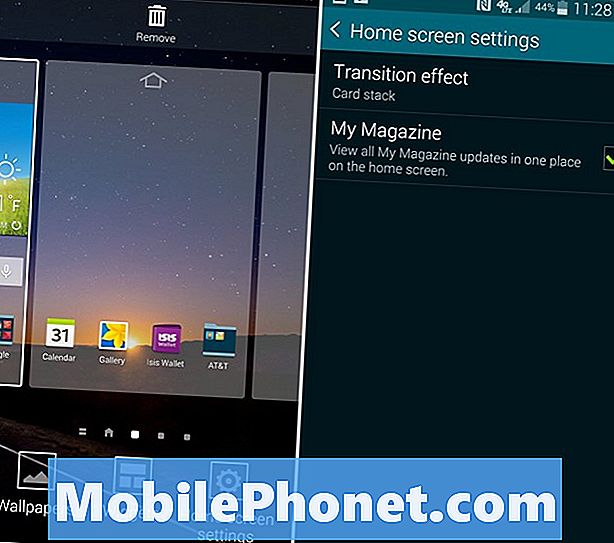
Brukere kan også fumle gjennom den store innstillingsmenyen på Galaxy S5 og deaktivere My Magazine på samme måte. Bare gå inn i Innstillinger> Bla halvveis ned og velg det blå startskjermikonet> og fjern merket for Min magasin på samme måte som vist ovenfor. Det er det, du er helt klar.
Les: Slik endrer du Galaxy S5 Lockscreen
Du kan nå lenge trykke hvor som helst på hjemmeskjermen din, og gå tilbake til redigeringsmodus, og legg til sider til venstre på hovedskjermen for å legge til flere apper. Hvis du liker en bestemt layout med apps på hver side av hjemmeskjermen, så får du det tilbake. Ganske enkelt riktig?
Slå av Min Magazine
Et annet skritt noen brukere kan ønske å ta for å bevare så mye plass og batteri som mulig, er å fullstendig slå av My Magzine. Galaxy S5 er full av bloatware og unødvendige apps, spesielt tredjeparts bloatware fra Verizon og AT & T. Alt dette kan deaktiveres og faktisk slås av i innstillingene. Hvis du ikke vil ha den programskuffen full av Verizon-apper, slå dem alle av, og de vil være borte. De er fortsatt på telefonen, men vises ikke i appbrettet ditt.
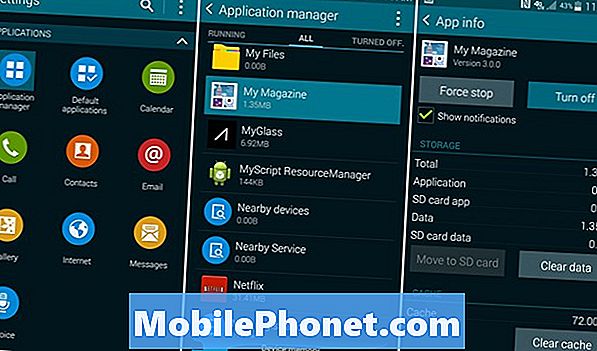
Innstillinger> Programbehandling> Sveip til høyre til ALL> Bla ned til Min tidsskrift> Slå av
Når du gjør dette, vil My Magazine-funksjonen være helt deaktivert, og også helt slått av. Det vil ikke lenger ta opp verdifull plass på hjemmeskjermen din, og vil ikke være synlig hvor som helst, bortsett fra listen av applikasjoner i sjefen som er detaljert direkte ovenfor.
Hvis du av en eller annen grunn bestemmer deg for at du vil gi My Magazine et nytt forsøk, eller returnere funksjonen til å vise en venn, gjør du bare de samme trinnene over, men bakover og slår den på eller aktiverer på nytt i homescreen-innstillingene.
Skal du gjøre dette?
Hver smarttelefon eier er forskjellig, og alle bruker en enhet på en bestemt måte. Mens mange brukere og Galaxy S5-kjøpere kan dra nytte av og nyte alt My Magazine har å tilby, er det ikke for alle. Dette er ganske enkelt et personlig valg, så gjør som du vil.
Det er verdt å vurdere at My Magazine hele tiden oppdaterer flere kilder (basert på tilpasning og preferanser) for å levere tonnevis av nyheter og informasjon, noe som kan påvirke batteriets levetid negativt. Hvis du prøver å få så mye batterilevetid fra Galaxy S5 som mulig, kan deaktivere My Magazine være en god ide.
Til slutt skjønner det alt om deg, brukeren og hva du vil gjøre med smarttelefonen din. Hvis du har massevis av informasjon, bare en drap og øye vekk, er noe du vil, gi My Magazine et forsøk. Hvis du helst vil starte Bleacher Report og Facebook manuelt, er du mer enn velkommen til å gjøre akkurat det. Nyt!
For enda mer Galaxy S5-informasjon, se våre 50 tips, triks og skjulte funksjoner.

